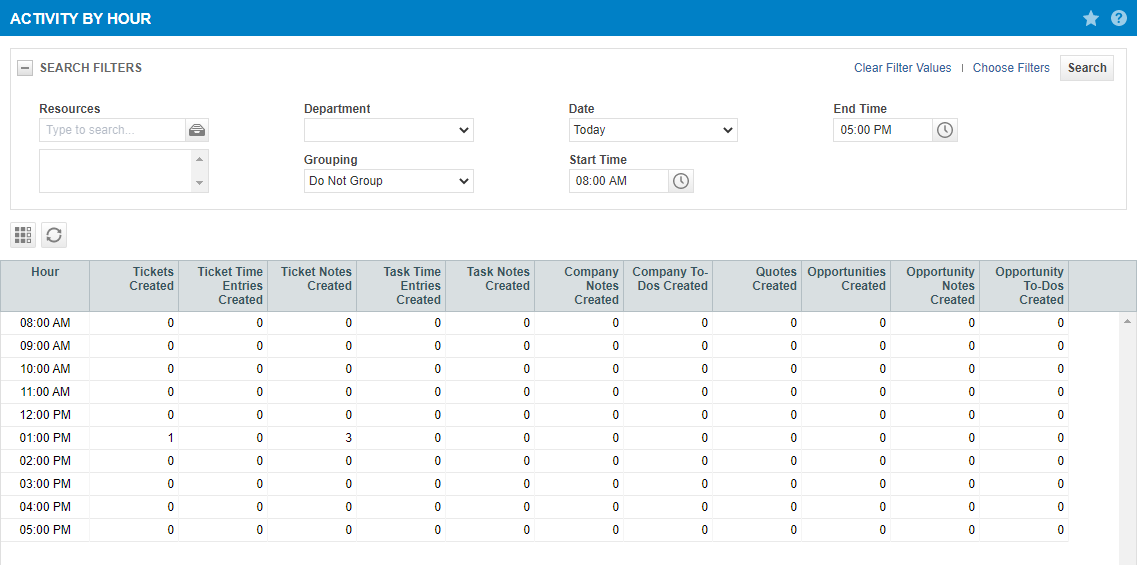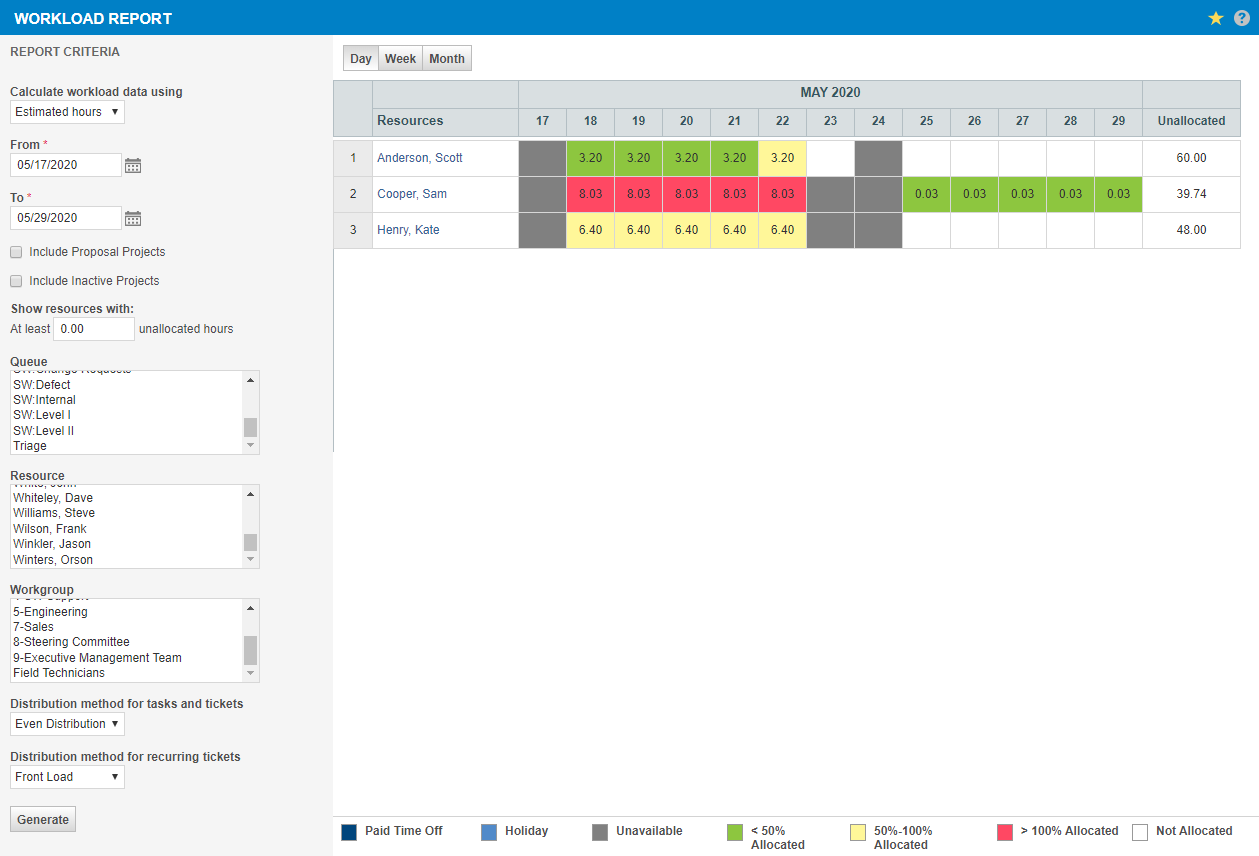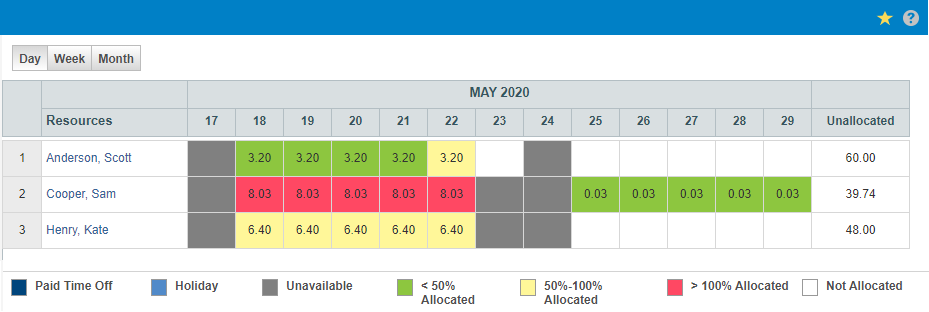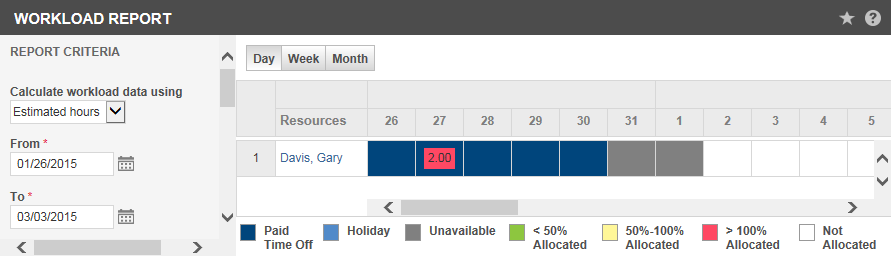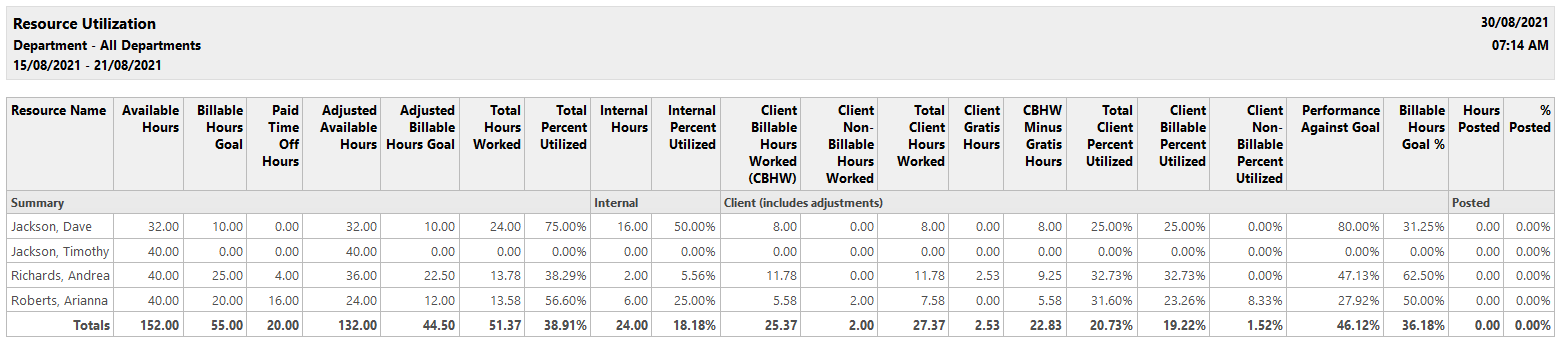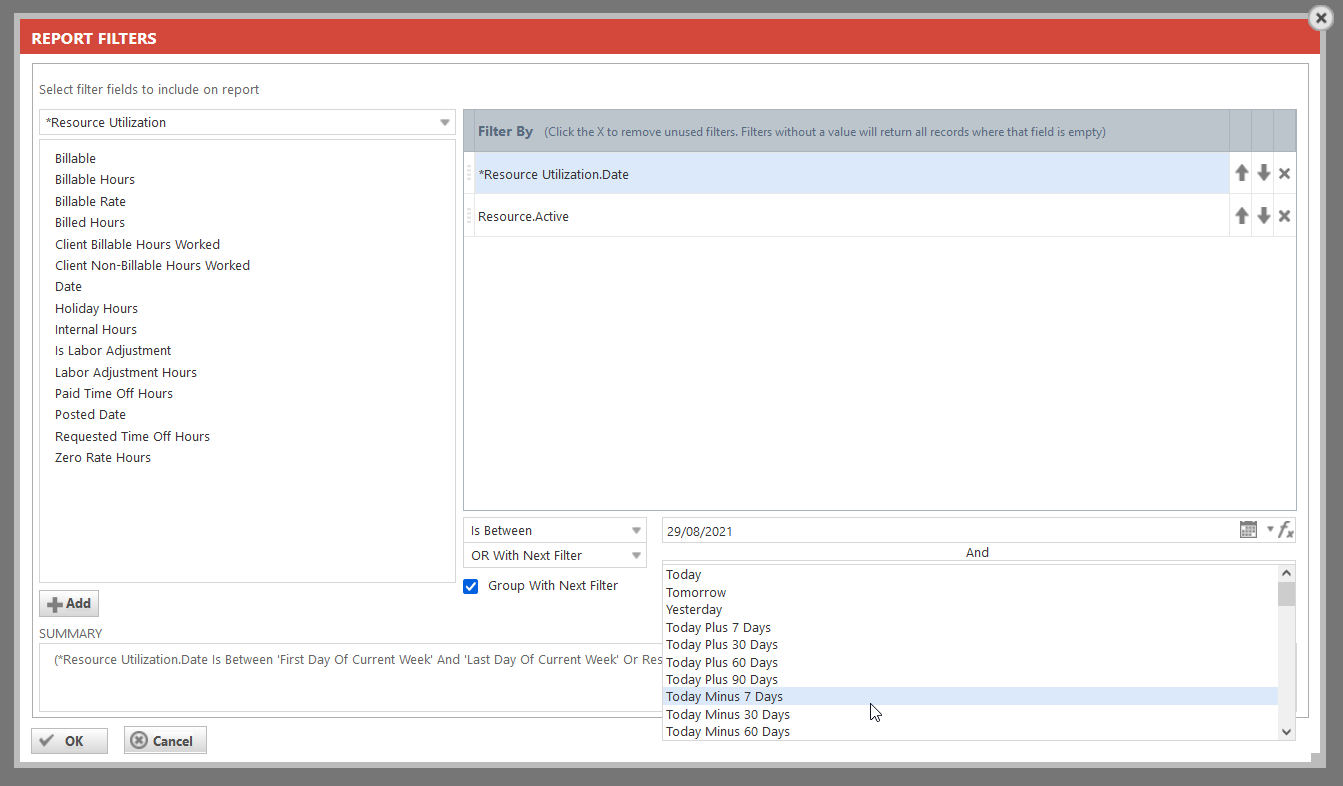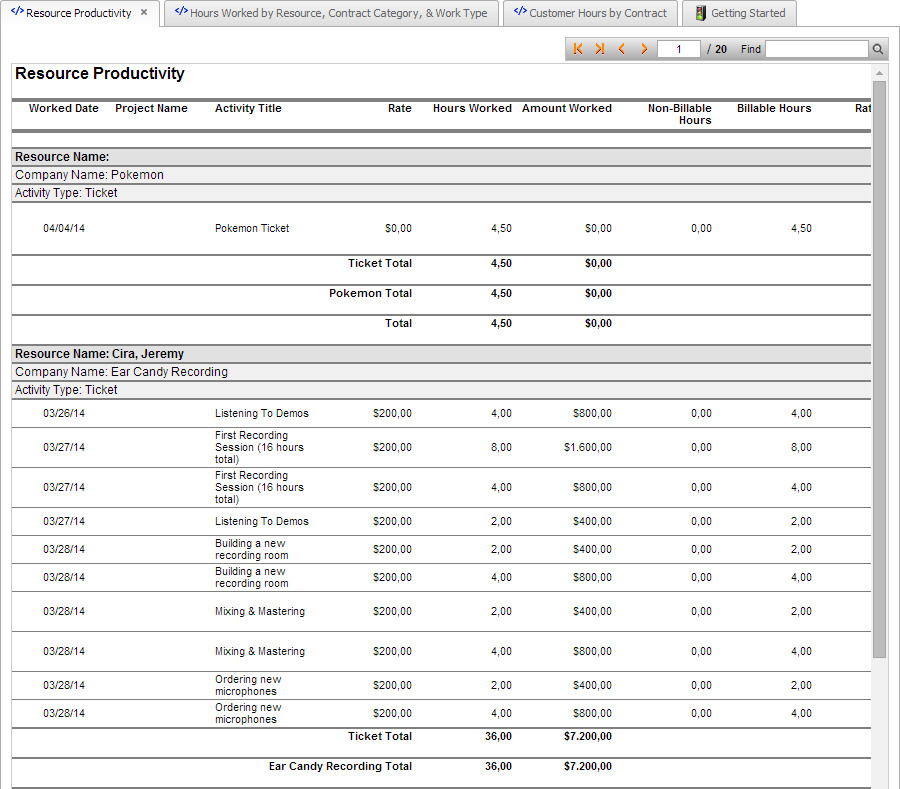Reporte acerca de utilización y productividad de recursos
PERMISOS Consulte Permiso requerido para cada reporte.
NAVEGACIÓN Consulte Ruta de acceso para cada reporte. Tenga en cuenta que los LiveReports pueden publicarse en cualquier categoría de reportes o en múltiples categorías de reportes, o pueden no publicarse en absoluto en su instancia de Autotask. Para publicar un LiveReport, consulte Publicar LiveReports.
SUGERENCIA El Primer día de la semana es una configuración a nivel de ubicación. Un administrador puede seleccionar Lunes como el Primer día de la semana para su ubicación. Consulte Ubicaciones internas.
Reportes estándares
 Actividad por hora
Actividad por hora
 Reporte de carga de trabajo
Reporte de carga de trabajo
El Reporte de carga de trabajo le informa del grado de ocupación que se espera que tengan sus recursos en el futuro, en función de las tareas y tickets que tienen asignados y de la duración estimada del trabajo.
El Reporte de carga de trabajo puede brindar datos significativos solo si su empresa estima tiempo en todas las tareas y tickets. Si no está rellenado el campo Tiempo estimado en tareas y tickets, se estima que aquella tarea o ticket toma cero horas para completar. Solo un pequeño número de estimados de tiempo que falte es suficiente para falsear un reporte de carga de trabajo.
En el panel izquierdo, complete las configuraciones de reporte:
| Campo | Descripción |
|---|---|
| Calcular datos de carga de trabajo usando |
Aquí usted selecciona las horas que está intentando cubrir.
NOTA Una vez que el estado de tarea o ticket es establecido como Completado, el Reporte de carga de trabajo no mostrará ninguna hora estimada restante en la tarea o el ticket. |
|
Desde |
Estos campos definen el período de tiempo que cubrirá el Reporte de carga de trabajo. |
|
Incluir proyectos de propuestas |
Para incluir en sus cálculos las horas que sus recursos están programados en cualquier proyecto de propuesta o proyectos inactivos, seleccione las casillas de verificación correspondientes. |
|
Mostrar recursos con: |
Para excluir del reporte a los recursos con pocas o ninguna hora no asignada, ingrese el número mínimo de horas que un recurso debe tener disponible para ser incluido. |
|
Cola, Recurso y Grupo de trabajo |
Estos campos le permiten filtrar sus recursos por nombre o según su asociación con una cola o un grupo de trabajo. La selección es aditiva. Aparecerán todos los recursos seleccionados, además de los miembros de las colas y grupos de trabajo seleccionados. |
|
Método de distribución para tareas y tickets Método de distribución para tickets recurrentes |
La mayoría de las veces, hay varios días entre la fecha de inicio y la fecha de finalización de una tarea, y la fecha de creación y la fecha de vencimiento de un ticket. Autotask no puede saber cuántas horas trabajará un recurso en una tarea o ticket en cada uno de los días intermedios. A efectos de planificación, puede seleccionar uno de los siguientes métodos de distribución:
|
| Generar |
Haga clic en este botón para generar el reporte con las configuraciones actuales. |
En la parte superior del reporte, los botones de conmutación le permiten seleccionar cómo desea ver la disponibilidad de recursos: por día, semana o mes.
En la parte inferior del reporte, una leyenda explica la codificación por color de cada celda.
- Para ver los datos de un recurso individual, haga clic en su nombre en el reporte para abrir una vista del reporte de carga de trabajo para ese recurso.
- Pase el ratón por encima de cualquier nombre de tarea para ver la organización y el proyecto al que está asociada.
- Desplácese sobre cualquier nombre de ticket para ver el número de ticket.
Haga clic en el nombre de tarea o ticket para abrir el elemento.
Ilustremos esto con el siguiente escenario:
- A un recurso se le asigna una tarea o un ticket con un estimado de 10 horas.
- La fecha de creación/inicio es lunes, mientras que la fecha de vencimiento/finalización es viernes.
- El recurso trabaja 8 horas por día cada día de aquella semana.
- Es ahora miércoles, y el recurso ha ingresado 4 horas de mano de obra en la tarea/ticket el lunes.
- El tiempo especificado para el reporte de cargas de trabajo es De: Lunes A: Viernes.
Dependiendo de la selección en el campo "Calcular datos de cargas de trabajo usando" y el método de distribución seleccionado, el reporte de cargas de trabajo para la semana mostrará lo siguiente:
Si un recurso está trabajando en varias tareas y tickets al mismo tiempo y está utilizando la distribución de carga frontal o de carga trasera, el cálculo y la distribución de la carga de trabajo no son precisos. Divide la disponibilidad de ese día por el número de tareas o tickets asignados. El método de cálculo no va a tener en cuenta que a una de esas tareas o tickets le queden menos horas. En consecuencia, no puede aumentar el tiempo dedicado a las demás tareas o tickets para agotar todas las horas de recursos disponibles.
EJEMPLO El recurso tiene tres tareas y ocho horas de tiempo disponible. El reporte asigna 2,67 horas por tarea. Si una de las tareas solo dura una hora, el tiempo sobrante no se reasigna a las otras dos tareas.
Se trata de una herramienta de previsión que, lamentablemente, no pretende ser totalmente precisa.
Cuando un recurso no esté disponible (de vacaciones o con tiempo de ausencia aprobado), y esté programado para una tarea cuya duración coincida completamente con el tiempo de no disponibilidad, la tarea aún aparecerá en el reporte de carga de trabajo, pero estará claro que se encuentra dentro de un período de tiempo no disponible. Las horas estimadas serán sombreadas en el color que indica que el recurso está > 100% asignado.
La fecha de creación de los tickets recurrentes viene determinada por la configuración de la plantilla de ticket recurrente. A menos que se especifique la creación de instancias un cierto número de días antes de la fecha de vencimiento, esa fecha es cuando se crea la plantilla de ticket recurrente posiblemente meses antes de la fecha de vencimiento. Consulte Creación. Por esta razón, el método de distribución de los tickets recurrentes es por defecto Carga trasera. Solo debe cambiar esta configuración si siempre crea las instancias (tickets) un cierto número de días antes de la fecha de vencimiento.
Si el ticket que se crea es un ticket recurrente semanal o mensual y el ticket maestro es creado a mediados del primer período de recurrencia, se respetan la carga frontal, la carga revertida y la distribución uniforme, aunque la carga de trabajo será distribuida a lo largo de los días restantes.
Para las tareas, el número de horas que aparece en el reporte de cargas de trabajo depende del tipo de tarea y el número de recursos asignados a la tarea.
| Tipo de tarea | Cálculo | 1 recurso asignado a la tarea | 2 recursos asignados a la tarea | 3 recursos asignados a la tarea | Horas estimadas totales |
|---|---|---|---|---|---|
| Las horas en el reporte de cargas de trabajo para cada recurso dependen del número de recursos asignados y el tipo de tarea. | |||||
| Trabajo fijo
La cantidad de trabajo en una tarea es finita, y la carga de trabajo se divide entre todos los recursos asignados. Un ejemplo de una tarea de tipo Trabajo fijo es "Descargar equipo de camión de reparto" |
Total de horas estimadas / # de recursos asignados | 3 | 1,5 | . | 3 |
| Duración fija
La duración de la tarea no depende del número de recursos. Esto es típico para las reuniones, donde cada asistente gasta lo que dura la reunión. |
Horas por recurso * # de recursos asignados | 3 | 3 | 3 | 3 * # de recursos asignados |
Para más información sobre el tipo de tarea, las horas estimadas y el número de recursos asignados, consulte Agregar o editar una tarea.


IMPORTANTE Las columnas, los cálculos y las definiciones que siguen son específicos a este reporte.
SUGERENCIA La casilla de criterio Incluir ajustes en columnas Cliente se refiere a ajustes de mano de obra realizados en la página Ajuste de mano de obra. Consulte Ajustar elementos de mano de obra contabilizados.
| Columna | Descripción |
|---|---|
| Resumen | |
|
Nombre del recurso |
La lista de recursos no puede incluir al Administrador de Autotask PSA. IMPORTANTE Diferencia: en LiveReports, los usuarios de la API y de tablero no se incluyen en los resultados. IMPORTANTE Diferencia: Si añade un filtro de departamento al LiveReport, el reporte incluirá solo los recursos para los que sea el departamento por defecto. El reporte estándar incluye todas las asociaciones de departamentos, predeterminadas o no. |
| Horas disponibles |
El total de horas de trabajo disponibles para el intervalo de fechas seleccionado, según las configuraciones de Disponibilidad diaria en Configuración de recursos > pestaña Recursos humanos. |
| Objetivo de horas facturables | El objetivo de horas facturables semanales establecido en Configuración de recursos > pestaña Recursos humanos para el intervalo de fechas seleccionado. |
| Horas de tiempo de ausencia remunerado |
En las horas de Tiempo de ausencia remunerado, se incluye lo siguiente:
Los códigos de tiempo interno que tengan una marca de verificación en la columna Mostrar código para: Solicitudes de ausencia NO se consideran Tiempo de ausencia remunerado. |
| Horas disponibles ajustadas |
Las horas disponibles menos las horas de tiempo de ausencia remunerado para el intervalo de fechas seleccionado. IMPORTANTE Diferencia: Si las Horas de tiempo de ausencia remunerado > Horas disponibles, el reporte estándar mostrará un número negativo y el LiveReport mostrará 0 horas. |
| Objetivo de horas facturables ajustadas | Objetivo de horas facturables, prorrateado en función de las Horas disponibles ajustadas.
|
| Total de horas trabajadas |
Todas las horas registradas por un usuario que no son ni vacaciones ni tiempo de ausencia remunerado.
NOTA Este total de tiempo puede diferir del tiempo total que aparece en las hojas horarias de recursos si elige redondear el tiempo trabajado con propósitos de facturación, pero no en hojas horarias de recursos. |
| Porcentaje total utilizado |
Total de horas trabajadas, como porcentaje de Horas disponibles ajustadas.
|
| Internos | |
| Horas internas |
En las horas internas se incluyen:
NOTA Si necesita cobrar a otro departamento de su empresa por el trabajo realizado y registrarlo como tiempo facturable, deberá crear una organización de clientes para ese departamento. |
| Porcentaje interno utilizado | Horas internas, como un porcentaje de Horas disponibles ajustadas.
|
| Cliente | |
|
Las horas de los clientes pueden ser reportadas con o sin los ajustes realizados a las horas de mano de obra contabilizadas (o incluso facturadas). Consulte Ajustar elementos de mano de obra contabilizados.
NOTA Si se incluyen los ajustes de mano de obra, esto se indica en el reporte estándar en la fila que se encuentra debajo de la fila de encabezados.
|
|
| Horas trabajadas facturables al cliente (CBHW) |
Todas las horas facturables trabajadas en tareas y tickets de cliente, entre las que se incluye:
Para incluir los ajustes de mano de obra con las Horas trabajadas facturables del cliente, haga lo siguiente:
EJEMPLO Por ejemplo, CBHW = 100, total de horas de mano de obra ajustadas = -30, CBHW ajustadas = 100 - 30 = 70. |
| Horas trabajadas no facturables al cliente | Todas las horas trabajadas en tickets y tareas de clientes con un tipo de trabajo no facturable, o enviadas como una entrada de tiempo no facturable, independiente de la tarifa por función. NOTA No se incluyen las compensaciones positivas ni la mano de obra aplicada a los contratos de precio fijo o de servicio recurrente. Estas horas de contrato pueden tener un código de facturación no facturable o ser enviadas como entradas de tiempo no facturables, pero son incluidas como Horas trabajadas facturables al cliente (CBHW ) al calcular el desempeño del recurso en relación a los objetivos de horas facturables. |
| Total de horas trabajadas para clientes |
Todas las horas trabajadas en tickets y tareas de clientes.
|
| Horas gratis del cliente |
Se entiende por horas gratuitas las que se regalan. Solo las horas con un tipo de trabajo facturable o sin tipo de trabajo (donde por defecto son facturables) pueden ser Horas gratuitas del cliente. IMPORTANTE Diferencia: Hay dos maneras de crear horas gratuitas en Autotask:
|
| Horas CBHW menos las horas gratis |
El número de horas trabajadas facturables al cliente que fueron realmente facturadas.
|
| Total del porcentaje del cliente utilizado |
Total de horas del cliente como un porcentaje de horas disponibles ajustadas.
NOTA Los ajustes de mano de obra no afectan las Horas disponibles ajustadas (Horas disponibles menos Horas de tiempo de ausencia remunerado para el intervalo de fechas seleccionado). |
| Porcentaje utilizado facturable al cliente |
Horas facturables del cliente como un porcentaje de horas disponibles ajustadas.
|
| Porcentaje utilizado no facturable al cliente |
Horas no facturables del cliente como un porcentaje de Horas disponibles ajustadas.
|
| Rendimiento vs. Objetivo |
En el reporte estándar, este valor depende de la configuración del sistemaReducir los objetivos de horas facturables de recursos mediante la reducción de horas disponibles (se aplica a los cálculos de Rendimiento en comparación con Objetivo en el Tablero ejecutivo y el Reporte de utilización de recursos). IMPORTANTE Diferencia: El LiveReport no toma en cuenta la configuración del sistema. En cambio, siempre muestra una columna adicional: Rendimiento ajustado en relación al objetivo. Cuando está habilitada esta configuración:
Si está deshabilitada esta configuración:
|
|
Rendimiento ajustado en relación al objetivo (solo LiveReports) |
Rendimiento ajustado en relación al objetivo = (Horas trabajadas facturables del cliente ajustadas)/(Objetivo de horas facturables del cliente) * 100 |
| % de objetivo de horas facturables |
Objetivo de horas facturables como un porcentaje de horas disponibles:
Los ajustes de mano de obra no impactan el % del objetivo de horas facturables. |
| Contabilizados | |
| Horas contabilizadas | Todo el tiempo contabilizado, incluidos los ajustes de mano de obra, independientemente del estado facturable o no facturable. |
| % contabilizado |
Horas contabilizadas como porcentaje de Total de horas trabajadas:
NOTA Es posible que este valor sea superior al 100%. Si la cantidad de tiempo facturado se incrementó durante el proceso de Aprobación y Contabilización (por ejemplo, si un técnico trabajó ½ hora, pero usted factura a los clientes un mínimo de una hora), ese tiempo se mostraría como mayor al 100% contabilizado. Si el tiempo se reduce en Aprobar y contabilizar, entonces el % contabilizado no alcanzará el 100%. |
LiveReports
NOTA Note que los reportes generados pueden tener texto en inglés. Así es cómo se han diseñado.
| Permiso requerido | El reporte debe publicarse para usted, su departamento o su nivel de seguridad. La información en el reporte está sujeta a las restricciones del nivel de seguridad del usuario y puede ser diferente para cada usuario. |
|---|---|
| Ruta de acceso | > Reportes > Diseñador de LiveReports > Reportes del sistema > Utilización de recursos > Utilización de recursos |
| Descripción |
Este reporte muestra la utilización en porcentaje para cada recurso. Para descripciones de columnas, consulte Descripciones de columnas para el reporte de utilización de recursos (se aplica a reportes estándares y LiveReports). Este LiveReport de sistema está diseñado para generar resultados similares a los del reporte estándarUtilización de recursos, al que sustituirá en el futuro. Ofrece más opciones de filtrado, salida y publicación que el reporte estándar, y puede copiarse, modificarse y programarse.
Las diferencias con el reporte estándar de Utilización de recursos se señalan en las descripciones de las columnas. Las más importantes son las siguientes:
|
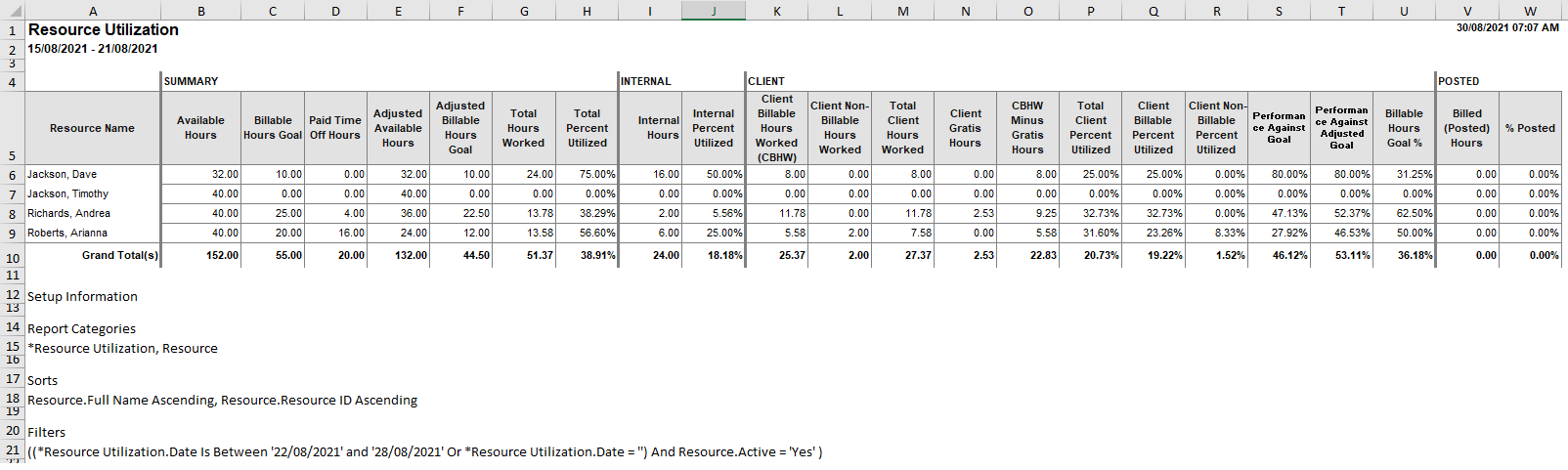
|
|